电脑如何查看有没有无线网卡 电脑无线网卡如何查看
更新时间:2024-05-18 12:06:15作者:xiaoliu
在现代社会中无线网络已经成为人们生活中不可或缺的一部分,为了能够畅通无阻地上网,我们需要确保自己的电脑装备了无线网卡。如何查看电脑是否有无线网卡呢?一般情况下,我们可以通过电脑的设备管理器来查看是否有无线网卡。通过简单的操作,我们就可以轻松地确认自己的电脑是否已经配备了无线网卡。无线网卡的存在能够帮助我们更加便捷地连接网络,享受高速的上网体验。
操作方法:
1.通过设备管理器我们可以查看我们的电脑上有没有无线网卡、无线网卡是否运转正常、无线网卡生产厂家型号等信息。
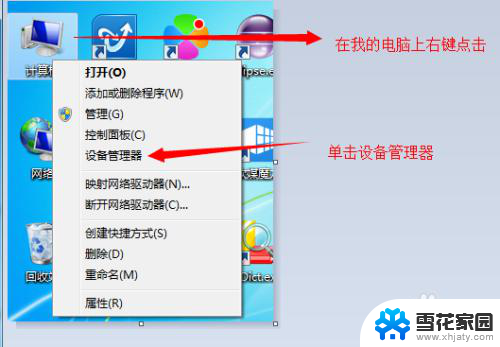
2.在设备管理器浏览窗口找到网络适配器项点开 里面的项目就是你的电脑上的网络设备的列表了,当然包括 本地网卡 无线网卡设备
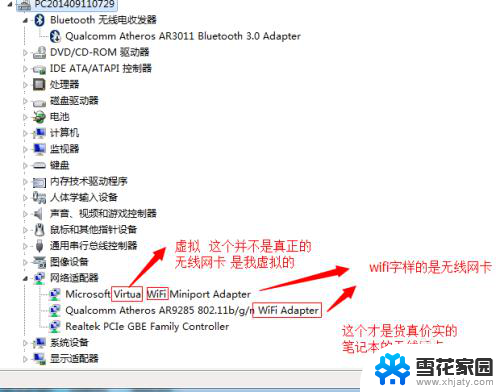
3.在你的无线网卡上单击鼠标右键 选择属性 就会弹出属性编辑窗口
在属性窗口里你可以查看网卡的驱动信息 设备厂家 规格 驱动安装时间等信息
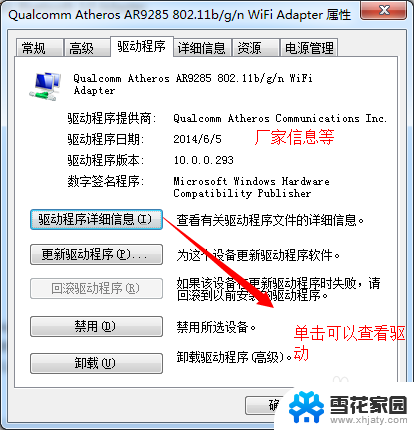
4.还可以在网络和共享中心的更改适配器设置里找到你的无线网卡适配器,查看网卡的连接情况,进行网络设置等
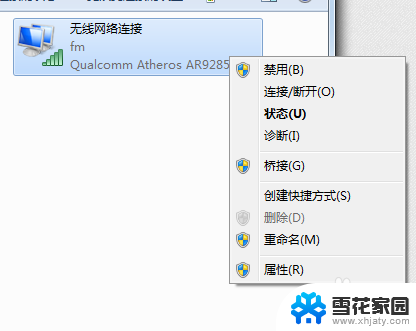
以上就是电脑如何查看是否安装了无线网卡的全部内容,如果你遇到了这种情况,不妨根据小编提供的方法来解决,希望对大家有所帮助。
电脑如何查看有没有无线网卡 电脑无线网卡如何查看相关教程
-
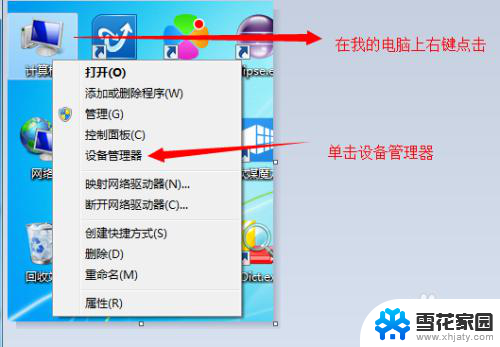 台式机怎么看有没有无线网卡 电脑无线网卡查看方法
台式机怎么看有没有无线网卡 电脑无线网卡查看方法2024-03-29
-
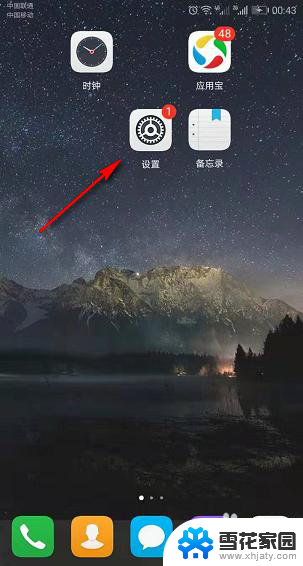 台式没有无线网卡怎么连接无线wifi 怎样让没有无线网卡的台式电脑实现WIFI联网
台式没有无线网卡怎么连接无线wifi 怎样让没有无线网卡的台式电脑实现WIFI联网2024-02-15
-
 usb网卡无反应 电脑插入USB无线网卡没有反应怎么处理
usb网卡无反应 电脑插入USB无线网卡没有反应怎么处理2024-08-04
-
 电脑不自带无线网卡怎么连接 没有无线网卡怎样让台式电脑上网
电脑不自带无线网卡怎么连接 没有无线网卡怎样让台式电脑上网2024-08-21
- 无线网卡怎样开启wifi功能 电脑无线网卡如何设置成wifi热点
- 怎么看家里wifi有没有被蹭网 有没有办法查看无线网络是否被人共享
- 怎么查看笔记本网卡型号 笔记本电脑网卡厂家型号查看
- 电脑usb无线网卡连接不上 USB无线网卡插入电脑没有反应怎么处理
- 无线免驱网卡插电脑没反应 无线USB网卡驱动不上怎么办
- 360wifi转换成无线网卡 360无线wifi如何切换至无线网卡模式
- 电脑微信设置文件保存位置 微信电脑版文件保存位置设置方法
- 增值税开票软件怎么改开票人 增值税开票系统开票人修改方法
- 网格对齐选项怎么取消 网格对齐选项在哪里取消
- 电脑桌面声音的图标没了 怎么办 电脑音量调节器不见了怎么办
- 键盘中win是那个键 电脑键盘win键在哪个位置
- 电脑如何连接隐藏的wifi网络 电脑如何连接隐藏的无线WiFi信号
电脑教程推荐